- Forfatter Jason Gerald [email protected].
- Public 2024-01-15 08:21.
- Sist endret 2025-01-23 12:42.
Denne wikiHow lærer deg hvordan du sletter hele chatloggen med en bestemt kontakt på Facebook Messenger.
Steg
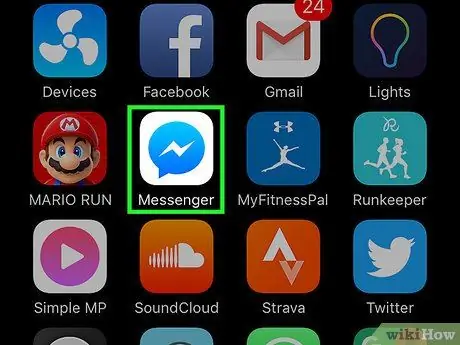
Trinn 1. Åpne Facebook Messenger -appen
Messenger -ikonet ser ut som en hvit boks med en blå snakkeboble inni.
Hvis Messenger umiddelbart viser chatten, trykker du på tilbakeknappen i øvre venstre hjørne av skjermen for å få tilgang til hovedsiden ("Hjem")
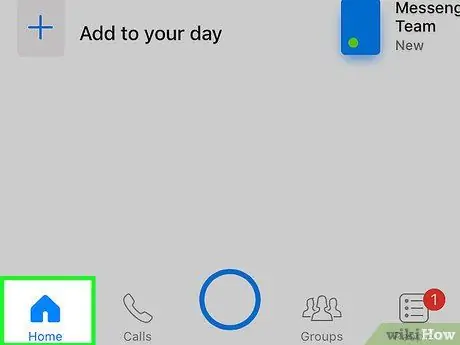
Trinn 2. Trykk på "Hjem" -knappen
Du blir ført til Messenger -innbokssiden som inneholder alle chattene.
- På iPhone indikeres denne knappen med et lite hjemikon i nedre venstre hjørne av skjermen.
- På Android-enheter er denne knappen angitt med et lite hjemikon i nedre venstre hjørne av skjermen.
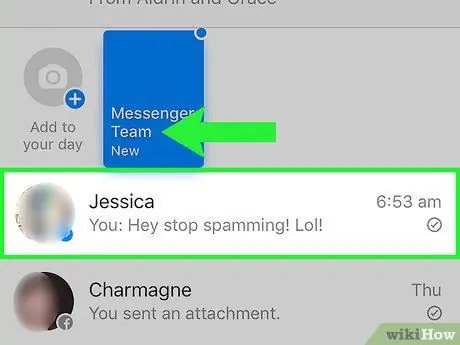
Trinn 3. Sveip chatten mot venstre (for iPhone -brukere)
Du kan se alternativet " Stum " ("Stille"), " Slett ”(“Slett”) og“ Mer "(" Annet ").
På enheten Android, hold fingeren på chatten for å åpne alternativmenyen.
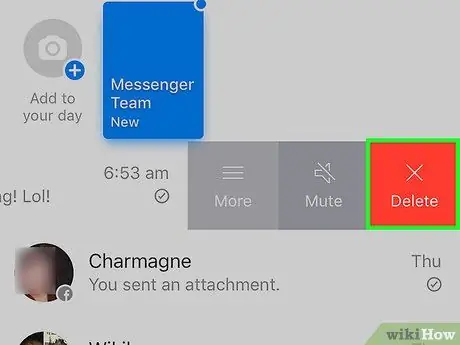
Trinn 4. Trykk på Slett ("Slett")
Denne knappen er en rød knapp merket med et "X".
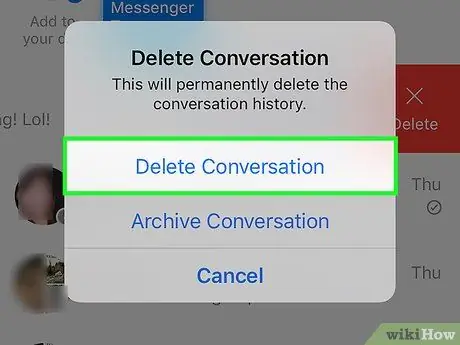
Trinn 5. Trykk på Slett samtale ("Slett chat")
Samtaleloggen din med den aktuelle kontakten blir slettet permanent.






